win11系统如何提升性能 win11性能提升设置方法
更新时间:2023-08-20 11:08:32作者:yang
win11系统如何提升性能,Win11作为微软最新的操作系统,拥有许多令人期待的新功能和改进,其中之一就是性能的提升,为了让用户能够更好地享受到Win11系统带来的流畅和高效的使用体验,微软提供了一系列的性能提升设置方法。通过这些设置,用户可以根据自己的需求和电脑配置,优化系统运行效果,提高整体性能。无论是对于日常办公还是对于游戏娱乐,这些性能提升设置都可以帮助用户更好地发挥Win11系统的潜力,提升使用体验。接下来我们将一一介绍这些方法,帮助大家更好地了解和使用Win11系统的性能提升功能。
具体方法:
1、按 Win 键,或点击开始菜单,在打开的应用中,选择设置;
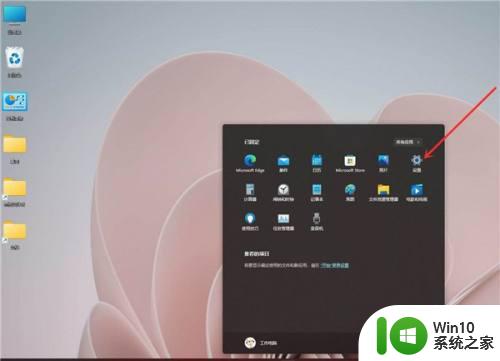
2、设置窗口,左侧点击系统,右侧点击关于(设备规格,重命名电脑、Windows 规格)选项;
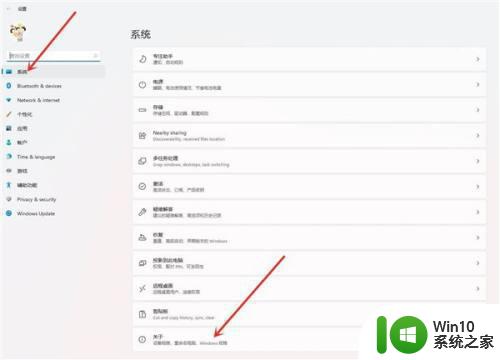
3、系统 - 关于下,点击高级系统设置,打开系统属性窗口;
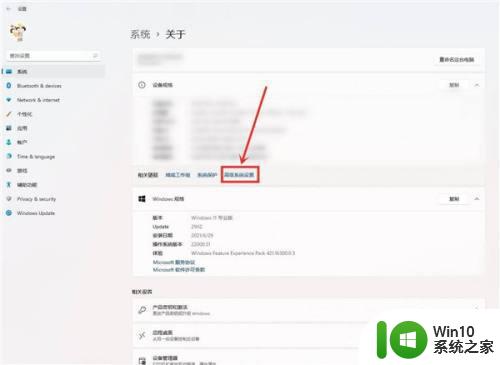
4、系统属性窗口,切换到高级选项卡,点击性能(视觉效果,处理器计划,内存使用,以及虚拟内存)下面的设置;
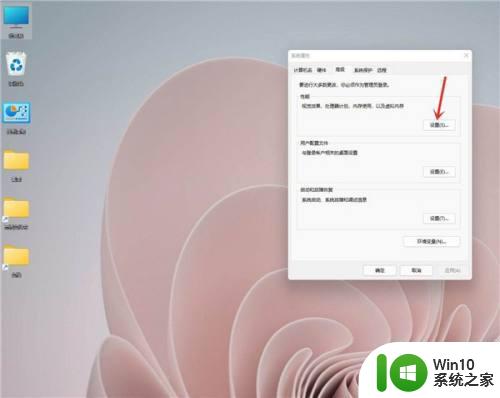
5、性能选项窗口,选择调整为最佳性能,然后点击确定即可。
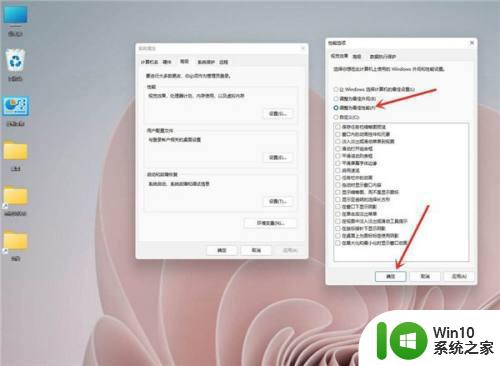
以上是win11系统如何提升性能的全部内容,如果您还有疑问,请参考小编的步骤进行操作,希望这些对您有所帮助。
win11系统如何提升性能 win11性能提升设置方法相关教程
- win11游戏性能下降如何优化 如何设置Win11游戏性能提升
- win11如何优化电脑性能 win11提升性能怎么设置
- windows11对游戏的提升详解 windows11游戏性能提升了吗
- 如何优化Win11系统运行速度 Windows 11运行速度和性能提升的方法和技巧
- win11性能模式设置方法 如何在win11中调整电源性能模式
- win11怎么设置高性能 win11设置性能模式的方法
- win11系统兼容性如何设置 win11系统兼容性设置的方法及步骤
- win11电脑如何开启高性能模式 win11如何设置高性能模式
- 如何在Win11系统中设置电源计划为高性能模式 Win11电脑如何调整电源设置以获得更高的性能
- win11怎么设置性能模式 win11如何开启高性能
- win11如何把cpu设置为最佳性能 win11怎么把cpu性能调到最佳
- win11电源设置高性能不见了 win11高性能模式不见了解决方案
- win11系统启动explorer.exe无响应怎么解决 Win11系统启动时explorer.exe停止工作如何处理
- win11显卡控制面板不见了如何找回 win11显卡控制面板丢失怎么办
- win11安卓子系统更新到1.8.32836.0版本 可以调用gpu独立显卡 Win11安卓子系统1.8.32836.0版本GPU独立显卡支持
- Win11电脑中服务器时间与本地时间不一致如何处理 Win11电脑服务器时间与本地时间不同怎么办
win11系统教程推荐
- 1 win11安卓子系统更新到1.8.32836.0版本 可以调用gpu独立显卡 Win11安卓子系统1.8.32836.0版本GPU独立显卡支持
- 2 Win11电脑中服务器时间与本地时间不一致如何处理 Win11电脑服务器时间与本地时间不同怎么办
- 3 win11系统禁用笔记本自带键盘的有效方法 如何在win11系统下禁用笔记本自带键盘
- 4 升级Win11 22000.588时提示“不满足系统要求”如何解决 Win11 22000.588系统要求不满足怎么办
- 5 预览体验计划win11更新不了如何解决 Win11更新失败怎么办
- 6 Win11系统蓝屏显示你的电脑遇到问题需要重新启动如何解决 Win11系统蓝屏显示如何定位和解决问题
- 7 win11自动修复提示无法修复你的电脑srttrail.txt如何解决 Win11自动修复提示srttrail.txt无法修复解决方法
- 8 开启tpm还是显示不支持win11系统如何解决 如何在不支持Win11系统的设备上开启TPM功能
- 9 华硕笔记本升级win11错误代码0xC1900101或0x80070002的解决方法 华硕笔记本win11升级失败解决方法
- 10 win11玩游戏老是弹出输入法解决方法 Win11玩游戏输入法弹出怎么办
win11系统推荐
- 1 win11系统下载纯净版iso镜像文件
- 2 windows11正式版安装包下载地址v2023.10
- 3 windows11中文版下载地址v2023.08
- 4 win11预览版2023.08中文iso镜像下载v2023.08
- 5 windows11 2023.07 beta版iso镜像下载v2023.07
- 6 windows11 2023.06正式版iso镜像下载v2023.06
- 7 win11安卓子系统Windows Subsystem For Android离线下载
- 8 游戏专用Ghost win11 64位智能装机版
- 9 中关村win11 64位中文版镜像
- 10 戴尔笔记本专用win11 64位 最新官方版